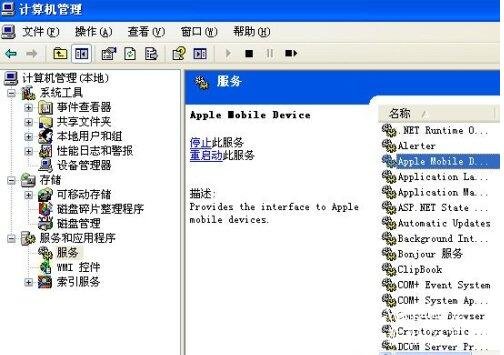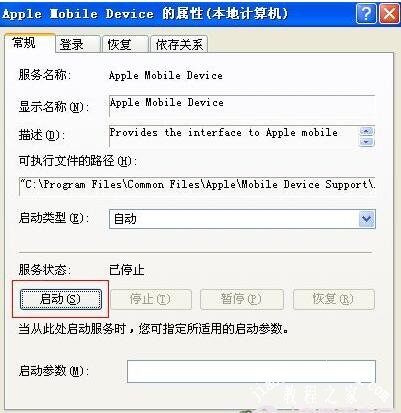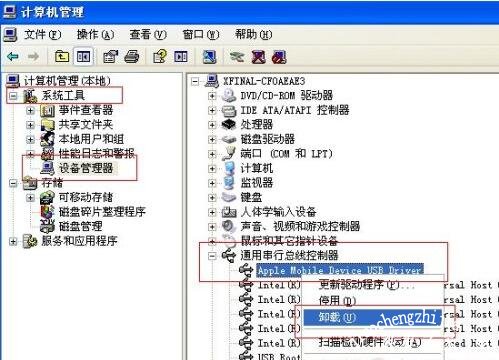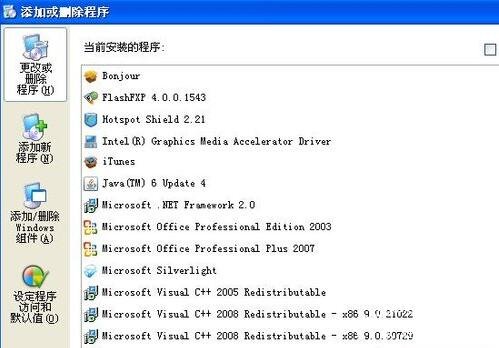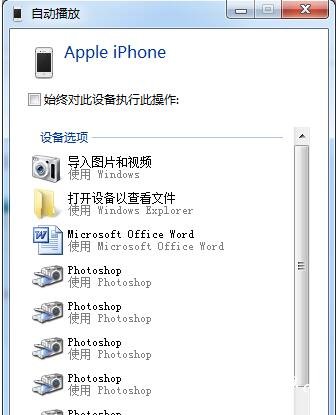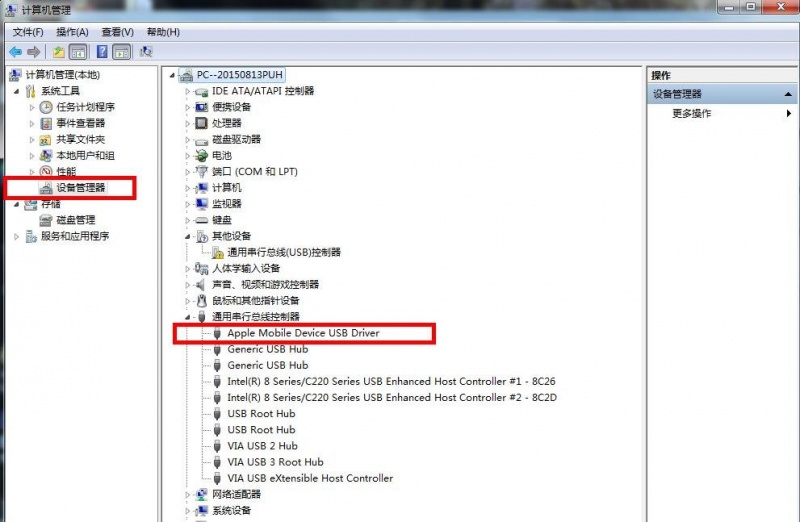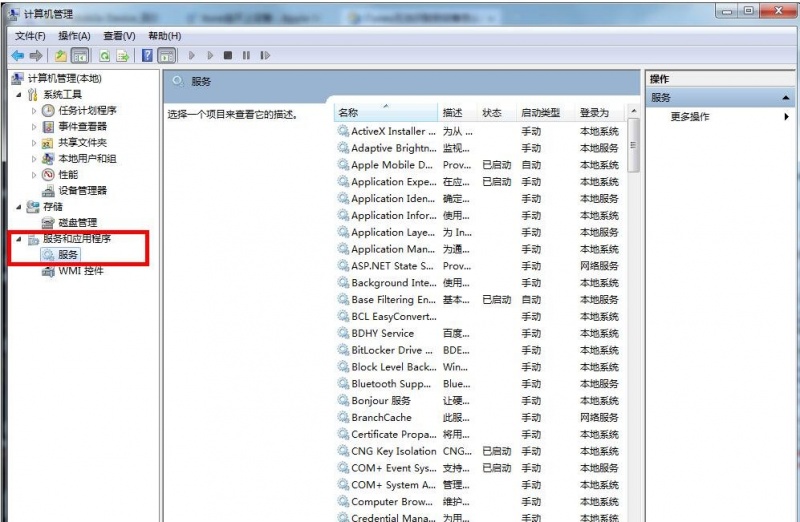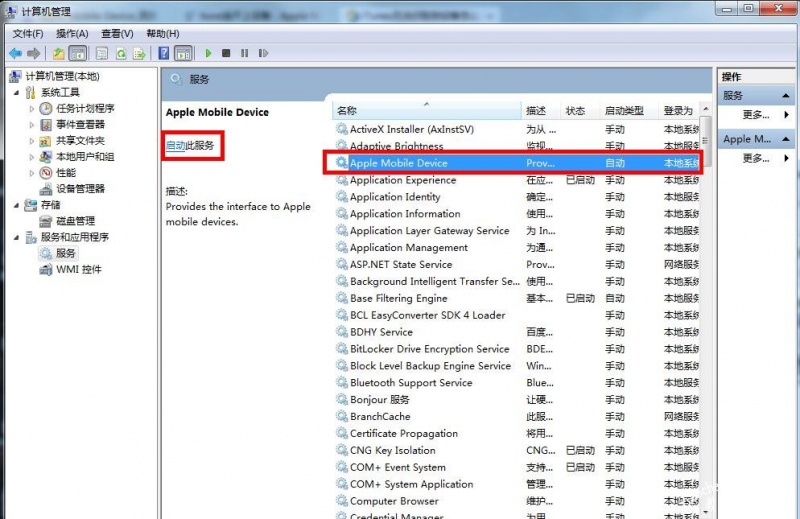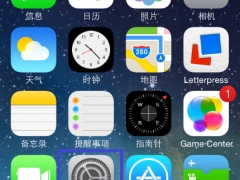itunes连接不上手机怎么办 连接不上itunes的有效解决方法
现在有非常多的用户使用iPhone,itunes是很多苹果用户常用的媒体音乐,很多用户在这里听歌、看电视等等,也可以通过itunes连接手机传输数据文件,不过很多用户在使用itunes时也遇到了一些问题,最近有很多用户在使用iTunes连接iPhone时,发现一直连接不上,这是怎么回事呢?该如何解决?相信有很多的用户出现过这种问题,下面教程之家网为大家带来连接不上itunes的有效解决方法,希望下面的方法可以给大家带来帮助。
itunes连接不上手机怎么办
1、首先,确认Apple Mobile Device是否已经开启
当电脑中的Apple Mobile Device服务关闭的时候,你的iPhone是连接不上iTunes的。首先,关闭iTunes,在电脑中找到【我的电脑】,右键点击选择【管理】,然后选择【服务和应用程序】,再点击【服务】,在右侧栏中找到【Apple Mobile Device】,双击打开,在跳出的框中选择【启动】按钮。
2、重新检测硬件设备并安装驱动
这个方法也是一个可以帮助解决iPhone连接不上iTunes的问题,同时,如果你无法通过USB连击电脑上传照片也可以通过这个方法解决。
首先,保证自己的电脑上已经安装有iTunes,将iPhone用USB数据线连击电脑。然后,右键点击【我的电脑】,选择【管理】-【计算机管理】,在左侧栏中选择【系统工具】-【设备管理器】,然后在右侧栏中,选择【通用串行总线控制器】-【Apple Mobile Device USB Driver】,然后右键点击,选择【卸载】。
这时,设备将从系统中删除,驱动也会一起被卸载。之后,拔出USB数据线,重新插入一次。系统会自动检测新硬件设备并安装驱动,这时,进入我的电脑,你就能发现多出了iPhone照相机的图标,双击图标就可以将iPhone上的照片上传到电脑了,再次连接上iTunes,你就会发现自己的iPhone被识别出来了。
3、删除原有iTunes,重装最新版本的iTunes
版本过旧,或者iTunes程序出现问题,也会发生iPhone连接不上iTunes的情况。如果第一、二两种方法都行不通,那么我们就删除电脑中原有的iTunes程序,进行最新版的再次安装。
首先,进入【控制面板】-【添加或删除程序】,将下列程序逐一删除,最好按顺序:
1、iTunes
2、QuickTime
3、Apple Software Update
4、Apple Mobile Device Support
5、Bonjour
6、Apple Application Support(iTunes 9 或更高版本)
最后删除iTunes,重启电脑后,重新安装最新版的iTunes
4、iPhone连接iTunes显示iTunes不能读取"iPhone"的内容,要求恢复出产设置的解决方法
iPhone连接iTunes显示“iTunes不能读取"iPhone"的内容,请前往iPhone偏好设置中的"择要"选项卡并单击"恢复"以将该iPhone恢复为出厂设置”的修复方法(必需已越狱):
造成这种情况的一种原因是iPhone上的iTunes同步数据库受到破坏,解决的办法如下:
操作之前先用iTools(可以百度进行下载,很好用的手机助手)备份下iPhone里面的资料,有备无患。
1.安装iFunbox
2.使用iFunbox的文件管理功能,删除位于/文件系统/var/mobile/Media目录下的iTunes_Control文件夹
3.从头开启iTunes,当电子扫描到iPad后,重新设置iPad,有两个选项:(1)设置为新的ipad;(2)从备份中恢复
建议用iFunbox进入var/mobile/media/删除itunes_contrl并重启就可以了。
iTunes电脑端无法识别手机怎么解决
原因一:Iphone的usb驱动没完全安装好,或者驱动过旧
1、确认自己的iphone是真的iphone手机,不是山寨版(连接电脑后在我的电脑内出现可移动磁盘的、手机提示要选择摄像头的等等均为假货或者山寨货)。
2、设备连接到电脑以后手机在充电(确保数据线良好),并且我的电脑里有iPhone特征识别“Apple iPhone”(Win 7系统)。(因为小编的iphone改过名字,所以不是显示Apple iPhone)
3、然后确认我的电脑设备管理器下没有打感叹号(!)的驱动。然后右键桌面“计算机”打开管理,在设备管理器—通用串行总线控制器—Apple Mobile Device USB Driver,有没有叹号,如果有就右键更新驱动。
4、最后确认电脑是否安装了iTunes。未安装的,请先安装iTunes,然后试试同步助手能否识别设备。
原因二:苹果的服务驱动没开启
1、右键桌面“计算机”打开管理,在管理窗口找到“服务和应用程序”——“服务”。
2、然后在“服务”中找到“Apple Mobile Device”并启动即可。
关于连接不上itunes的有效解决方法就分享到这了,希望可以给大家带来帮助,如果你还想了解更多关于itunes的使用教程,可以进入教程之家网查询了解。